
Serverumzug testen: Wie man die Hosts-Datei verändert
Serverumzug testen: Wie man die Hosts-Datei verändert
Von Zeit zu Zeit sind Serverumzüge (z. B. beim Wechsel eines Server-Hosters) einer Webseite notwendig. Dabei werden alle notwendigen Webseite-Daten und gegebenenfalls auch die Datenbank auf einen anderen Server kopiert. Um beim Aufruf der Domain (wie z. B. www.codeaware.at) aber auch tatsächlich die Daten des neuen Servers auszuliefern, ist eine Umstellung der IP-Adresse am DNS-Server notwendig.
Doch bevor dies durchgeführt wird, ist es sinnvoll, die Kopie zuvor ausgiebig zu testen. Doch wie kann man auf den Server am besten zugreifen?
Das Zauberwort heißt hier: Hosts-Datei. Wird eine Domain im Browser eingegeben, so wird versucht, die passende IP-Adresse zu dieser herauszufinden, um den Server schlussendlich anzusprechen. Vereinfacht gesagt, gibt es hierbei zwei Quellen:
- Zuerst wird die lokale Hosts-Datei durchsucht, ob ein entsprechender Eintrag vorhanden ist
- Konnte keine IP-Adresse gefunden werden, wir ein DNS-Server abgefragt. Dieser hat nach obigem Beispiel, die Adresse des alten Servers gespeichert.
Nachdem die Hosts-Datei eine höhere Priorität hat, kann der Serverumzug einfach durch Modifikation der Hosts-Datei getestet werden. Hier braucht lediglich die neue IP-Adresse für die Domain eingetragen werden, um auf den neuen Server über die übliche URL zugreifen zu können.
Die Hosts-Datei gibt es auf sämtlichen gängigen Systemen wie Windows, Linux und Mac. Zum Bearbeiten sind allerdings Administrator-Berechtigungen notwendig.
Wie kann man die Hosts-Datei unter Windows ändern?
- Das Programm Editor/Notepad als Administrator öffnen
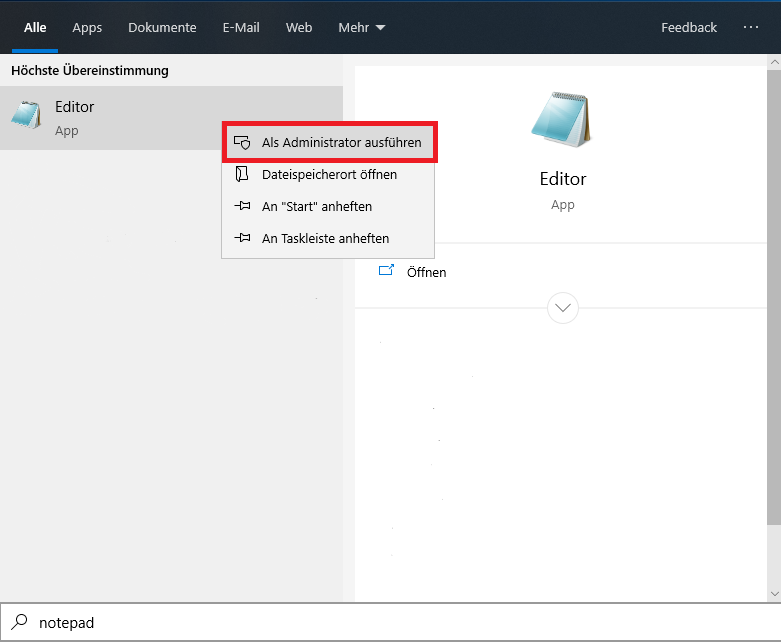
- Die Datei C:\Windows\System32\Drivers\etc\hosts öffnen
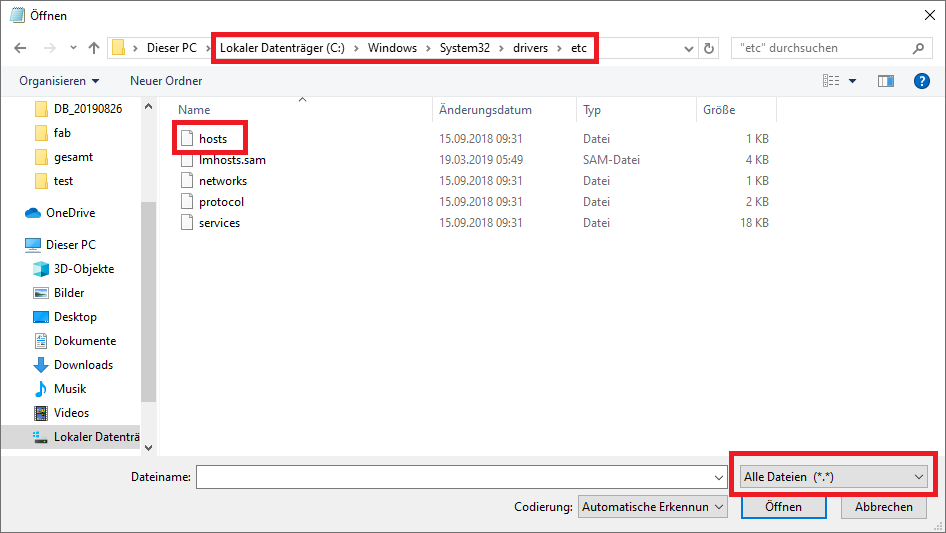
- In einer neuen Zeile die IP-Adresse des neuen Servers eingeben, danach – mit Leerzeichen getrennt – die gewünschte Domain. (z. B. 1.2.3.4 www.demoseite.at)
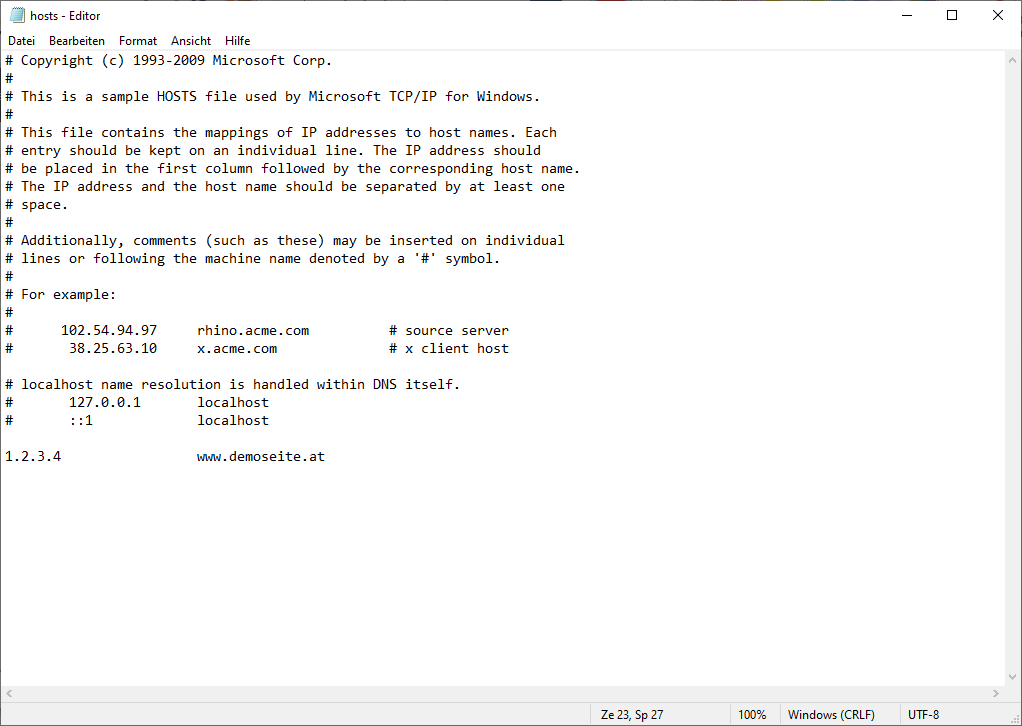
- Die Änderungen speichern
- Sollten die Änderungen nicht gleich wirksam sein, den Rechner neu starten. (Die DNS-Einträge werden vom Computer zwischengespeichert)
Wie kann man die Hosts-Datei unter Linux ändern?
- Das Programm Terminal öffnen
- Dort den Befehl sudo nano /etc/hosts eingeben. Sudo erlaubt es, Programme als Administrator auszuführen. Nano ist ein Texteditor in der Konsole
- Das Benutzer-Passwort eingeben
- In einer neuen Zeile die IP-Adresse des neuen Servers eingeben, danach – mit Leerzeichen getrennt – die gewünschte Domain. (z. B. 1.2.3.4 www.demoseite.at)
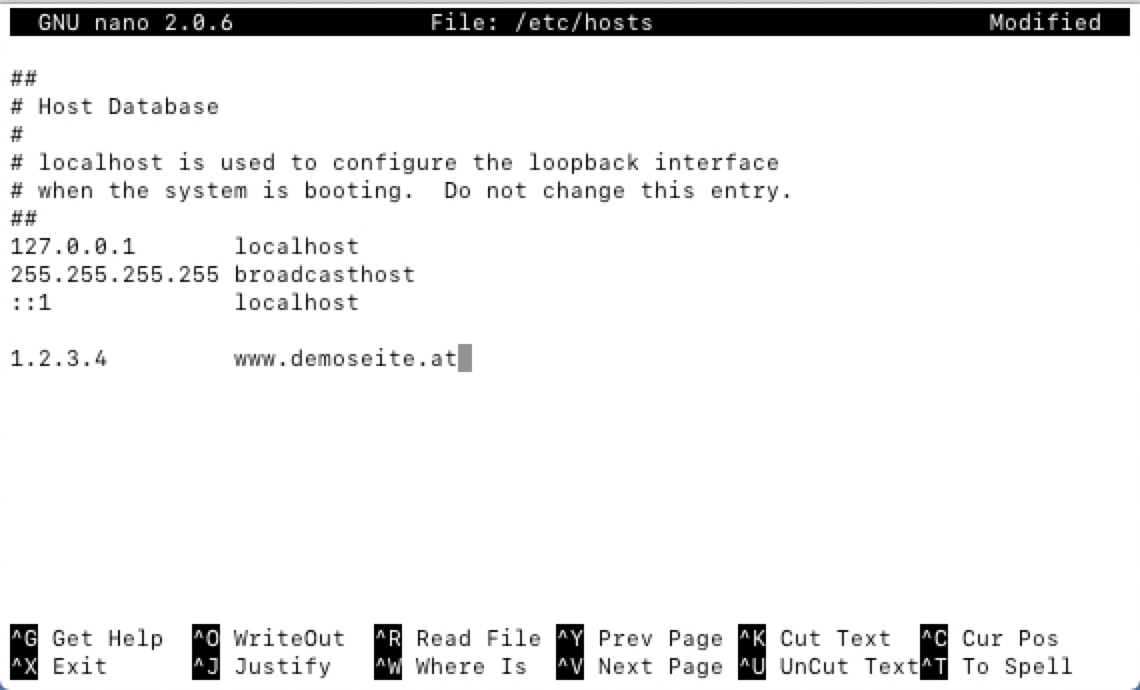
- Die Änderungen speichern (Strg+X, dann Y und Enter)
- Sollten die Änderungen nicht gleich wirksam sein, den Rechner neu starten. (Die DNS-Einträge werden vom Computer zwischengespeichert)
Wie kann man die Hosts-Datei unter Mac ändern?
- Das Programm Terminal öffnen
- Dort den Befehl sudo nano /etc/hosts eingeben. Sudo erlaubt es, Programme als Administrator auszuführen. Nano ist ein Texteditor in der Konsole
- Das Benutzer-Passwort eingeben
- In einer neuen Zeile die IP-Adresse des neuen Servers eingeben, danach – mit Leerzeichen getrennt – die gewünschte Domain. (z. B. 1.2.3.4 www.demoseite.at)
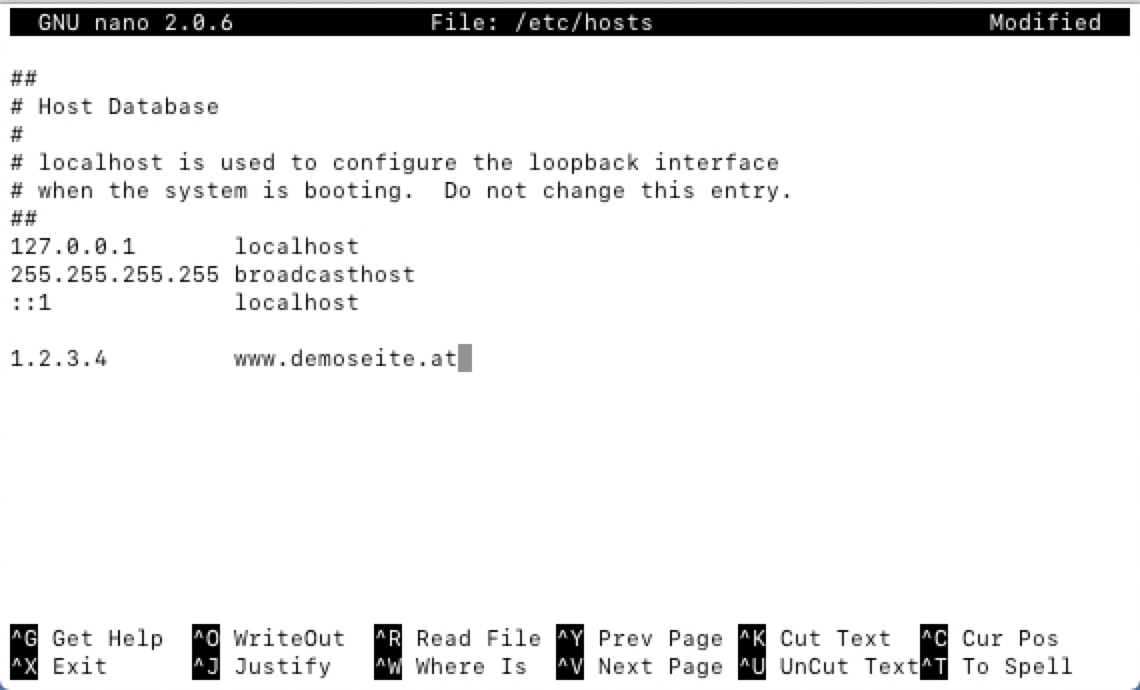
- Die Änderungen speichern (Control+X, dann Y und Enter)
- Sollten die Änderungen nicht gleich wirksam sein, den Rechner neu starten. (Die DNS-Einträge werden vom Computer zwischengespeichert)
Keine Neuigkeiten mehr verpassen? Melden Sie sich hier für unseren Newsletter an!




